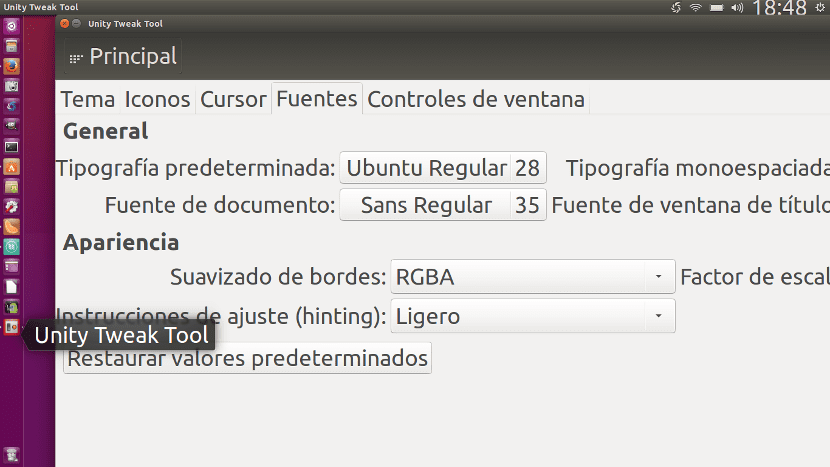
Ați dori schimbați fontul Ubuntu și nu știi cum să o faci? Există un mod foarte simplu care se bazează pe instalarea a două pachete și utilizarea unui instrument numit Unity Tweak Tool. Această aplicație disponibilă în depozitele implicite Ubuntu și este foarte ușor de utilizat ne va permite să schimbăm alte aspecte ale desktopului Unity al Ubuntu-ului nostru, dar în acest mic ghid ne vom concentra pe explicarea modului de modificare a fontului de sistem. Aveți pașii de urmat după tăiere.
Cum se schimbă fontul Ubuntu
- Dacă nu le avem instalate, instalăm aplicațiile web Unity cu comanda:
sudo apt-get install unity-webapps-service
- Apoi facem clic pe Acest link, care va deschide Ubuntu Software Center și ne va arăta pachetul Unity Settings. Dacă nu doriți să faceți clic pe link, puteți deschide manual Centrul software și căutați „setări unitate” sau „instrument de ajustare unitate”. Ambele căutări vor întoarce același rezultat.
- Odată găsit pachetul, vom face clic pe Instalare.
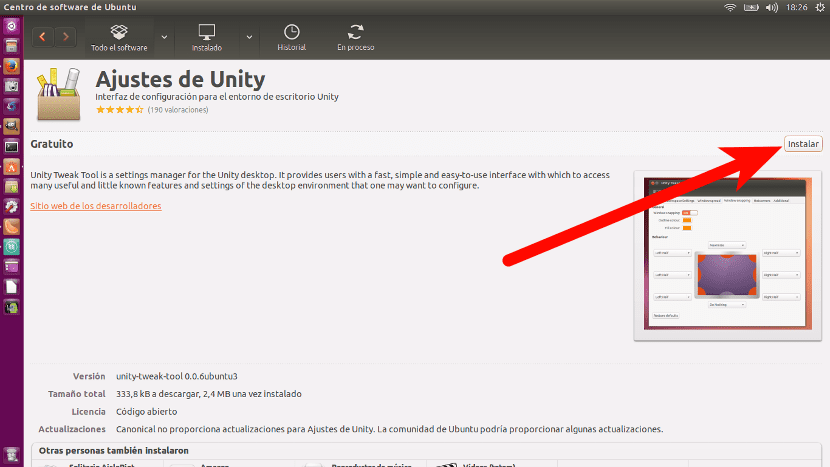
- Ca întotdeauna când vom instala ceva, ne va cere parola. Îl punem și apăsăm Enter pentru a începe instalarea.
- Apoi, deschidem aplicația Unity Tweak Took care va fi în bara laterală.
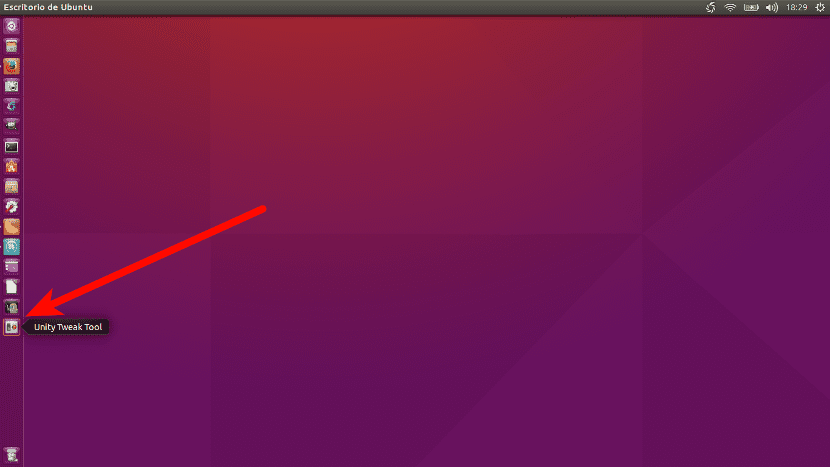
- Facem clic pe surse care se află în secțiune apariție.
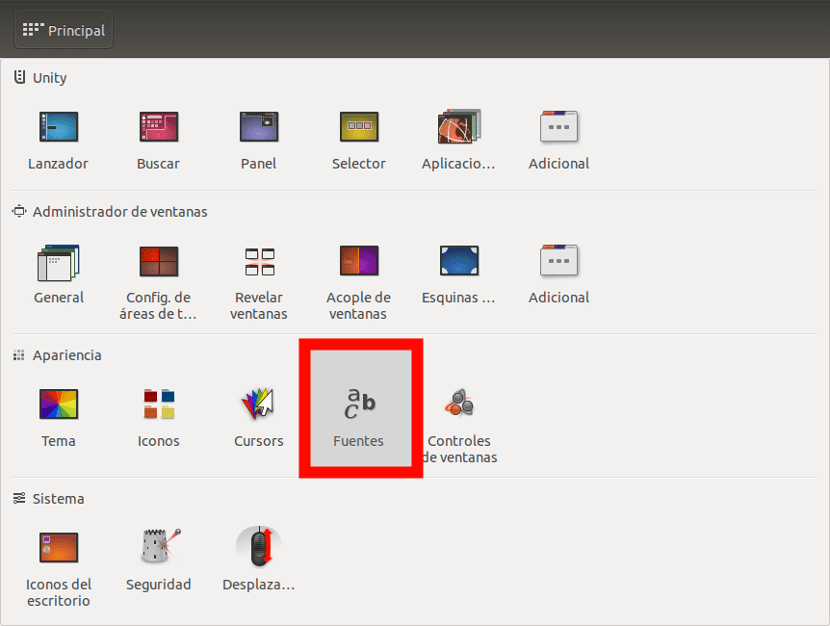
- Și aici putem face modificările pe care le dorim, cum ar fi schimbarea fontului, dimensiunea acestuia sau dacă vrem cu caractere aldine, cursive etc.
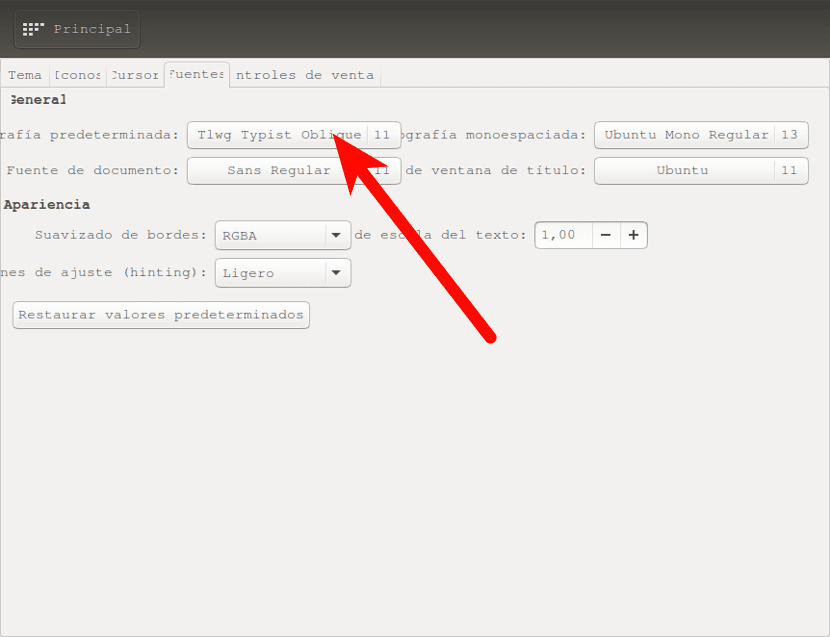
Aveți grijă să nu schimbați valorile în valorile foarte exagerate. De exemplu, am vrut să fac o schimbare foarte drastică pentru a face o captură de ecran care să arate bine în această postare și am văzut cum literele au devenit atât de mari încât mi-a fost greu să accesez unele setări. Desigur, folosind valori normale, rezultatul poate fi foarte bun. Ce crezi?
nu ma lasa: /
Mulțumesc prieten pentru toate explicațiile tale, în special pentru începătorii ca mine. Dar am o întrebare, Unity Settings apare în engleză. Poate fi tradus?
Mulţumiri
Bună, nu știu. Desigur. De fapt, dacă atunci când îl instalați alegeți o limbă, când începeți totul în limba respectivă. Cel mai bun mod este să instalați sistemul conectat la internet și să instalați totul, este o opțiune disponibilă. Dacă nu, trebuie să accesați Setări de sistem / Suport pentru limbă și să instalați cea pe care o preferați.
Un salut.
Mulțumesc Pablo, dar cum aleg limba în Ubuntu dacă instalez de pe terminal?
Un saludo
Din Setări sistem / Suport limbă. Acolo pot fi adăugate, eliminate, selectate, schimbate ...
Un salut.
Mulțumesc Pablo.
Alo
Nu mă servește
Acest lucru apare:
Citirea listei de pachete ... Gata
Crearea arborelui dependenței
Citirea informațiilor de stare ... Gata
E: Pachetul unitate-webapps-service nu a putut fi localizat
Cum o pot rezolva?
Mulţumiri